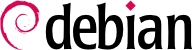

dpkg-reconfigure tzdata، الذي يسمح لك باختيار المنطقة الزمنية التي تريد استخدامها بطريقة تفاعلية. تُخزَّن الإعدادات في الملف /etc/timezone. بالإضافة لذلك، ينسخ الملف الموافق للمنطقة المختارة من المجلد /usr/share/zoneinfo إلى /etc/localtime؛ يحوي هذا الملف القواعد التي تحكم التواريخ التي يعتمد فيها التوقيت الصيفي، في الدول التي تستخدم هذا التوقيت.
TZ، فأولوية هذا المتغير أعلى من القيمة الافتراضية المعطاة للنظام.
$dateThu Feb 19 11:25:18 CET 2015$TZ="Pacific/Honolulu" dateThu Feb 19 00:25:21 HST 2015
/etc/default/ntpdate.
/etc/ntp.conf، أكثر التعديلات أهمية هي مخدم NTP الذي يشير إليه. إذا كانت الشبكة تحوي مخدمات كثيرة، فقد يفيدك تجهيز مخدم NTP محلي واحد يتزامن مع المخدمات العامة واستخدامه كمصدر لضبط الوقت على المخدمات الأخرى في الشبكة.
logrotate، وهو البرنامج المسؤول عن هذا التدوير، التعليمات التوجيهية المعطاة في الملف /etc/logrotate.conf وجميع الملفات في المجلد /etc/logrotate.d/. يستطيع مدير النظام تعديل هذه الملفات، إذا أراد تخصيص سياسة تدوير السجلات التي تعتمدها دبيان. تشرح صفحة الدليل logrotate(1) جميع الخيارات المتاحة في ملفات الإعداد هذه. قد تريد زيادة عدد الملفات التي يحتفظ بها في دورة السجلات، أو نقل ملفات السجلات إلى مجلد معين خاص بأرشفة السجلات بدلاً من حذفها. يمكنك أيضاً إرسالها بالبريد الإلكتروني لأرشفتها في مكان آخر.
cron (المشروح في قسم 9.7, “جدولة المهام باستخدام cron وatd”) برنامج logrotate يومياً.
sudo، الذي يسمح لمستخدمين محددين تنفيذ أوامر محددة بصلاحيات خاصة. في أكثر الحالات شيوعاً، يسمح sudo لمستخدم ثقة بتنفيذ أي أمر بصلاحية الجذر. لعمل ذلك، يستدعي المستخدم الأمر sudo command ويوثق شخصيته باستخدام كلمة سره الخاصة.
sudo. لتوكيل صلاحيات أخرى، يجب أن يستخدم مدير النظام الأمر visudo، الذي يسمح له بتعديل ملف الضبط /etc/sudoers (هنا أيضاً، سوف يستدعى المحرر vi أو أي محرر آخر يحدده متغير البيئة EDITOR). تسمح إضافة سطر يحوي username ALL=(ALL) ALL للمستخدم المذكور بتنفيذ أي أمر بصلاحية الجذر.
/etc/fstab قائمة بجميع عمليات الربط التي تحدث إما آلياً عند الإقلاع أو يدوياً بالنسبة للأجهزة القابلة للإزالة. كل نقطة ربط توصف بسطر فيه عدة حقول تفصلها مسافات:
blkid device) تسبقه UUID=. هذا يحمي من تغيّرات اسم الجهاز في حال إضافة أو إزالة الأقراص، أو إذا اكتشفت الأقراص في ترتيب مختلف.
ext4، ext3، vfat، ntfs، btrfs، xfs.
swap هي لأقسام التبديل (الذاكرة الظاهرية)؛ والقيمة الخاصة auto تطلب من البرنامج mount التعرف على نظام الملفات آلياً (وهذا مفيد خصوصاً مع قارئات الأقراص ومفاتيح USB، لأن كل منها قد يحوي نظام ملفات مختلف)؛
mount. أكثر الخيارات شيوعاً هي
rw أو ro، التي تعني أن الجهاز سيربط مع صلاحيات القراءة والكتابة أو صلاحيات القراءة فقط على الترتيب.
noauto يعطل الربط الآلي عند الإقلاع.
nofail يسمح بمتابعة الإقلاع حتى في حال عدم وجود الجهاز. تأكد من إضافة هذا الخيار للأجهزة الخارجية التي قد تكون مفصولة عند الإقلاع، لأن systemd لا يسمح لعملية الإقلاع بالاكتمال إلى نهايتها ما لم يضمن تماماً ربط جميع نقاط الربط التي يجب ربطها تلقائياً. لاحظ أنك تستطيع جمع هذا الخيار مع x-systemd.device-timeout=5s لإخبار systemd بعدم انتظار ظهور الجهاز لأكثر من 5 ثوان (انظر systemd.mount(5)).
user يسمح لكل المستخدمين بربط نظام الملفات هذا (بدون هذا الخيار لن يسمح إلا للمستخدم الجذر بإجراء هذه العملية).
defaults يعني مجموعة الخيارات الافتراضية: rw، suid، dev، exec، auto، nouser و async ويمكن تعطي أي منها بعد خيار defaults عبر إضافة nosuid، nodev وغيرها لتعطيل خياري suid، dev الخ. إضافة الخيار user يعيد تفعيله، إذ أن defaults تتضمن خيار nouser.
0. When it is 1, it tells the dump tool that the partition contains data that is to be backed up.
0, no check is conducted. The root filesystem should have the value 1, while other permanent filesystems get the value 2.
مثال 8.6. مثال عن الملف /etc/fstab
# /etc/fstab: static file system information. # # <file system> <mount point> <type> <options> <dump> <pass> proc /proc proc defaults 0 0 # / was on /dev/sda1 during installation UUID=c964222e-6af1-4985-be04-19d7c764d0a7 / ext3 errors=remount-ro 0 1 # swap was on /dev/sda5 during installation UUID=ee880013-0f63-4251-b5c6-b771f53bd90e none swap sw 0 0 /dev/scd0 /media/cdrom0 udf,iso9660 user,noauto 0 0 /dev/fd0 /media/floppy auto rw,user,noauto 0 0 arrakis:/shared /shared nfs defaults 0 0
/shared/ من المخدم arrakis مع المجلد /shared/ على الجهاز المحلي. صيغة الملف /etc/fstab موثّقة في صفحة الدليل fstab(5).
locate العثور على موقع ملف عندما تعرف جزءاً من اسمه فقط. يعطي هذا الأمر نتائج شبه آنية، لأنه يبحث في قاعدة بيانات تحوي جميع مواقع الملفات على النظام؛ تُحدَّث قاعدة البيانات هذه يومياً بالأمر updatedb. هناك تنويعات عديدة للأمر locate وقد اختارت دبيان mlocate لنظامها القياسي.
mlocate ذكي بما يكفي ليعيد الملفات التي يُسمَح للمستخدم الذي يستدعيه بالوصول إليها فقط رغم أنه يعتمد على قاعدة بيانات تحوي معلومات عن جميع الملفات على النظام (حيث يعمل أمر updatedb المرتبط معه بصلاحيات الجذر). لزيادة الأمان، يستطيع مدير النظام استخدام PRUNEDPATHS في الملف /etc/updatedb.conf لاستثناء بعض المجلدات من عملية الفهرسة.